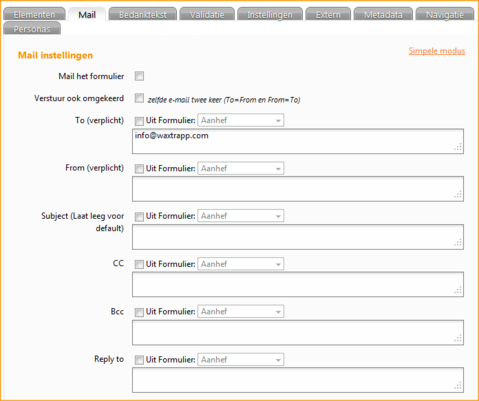Mail instellingen
Simpele modus
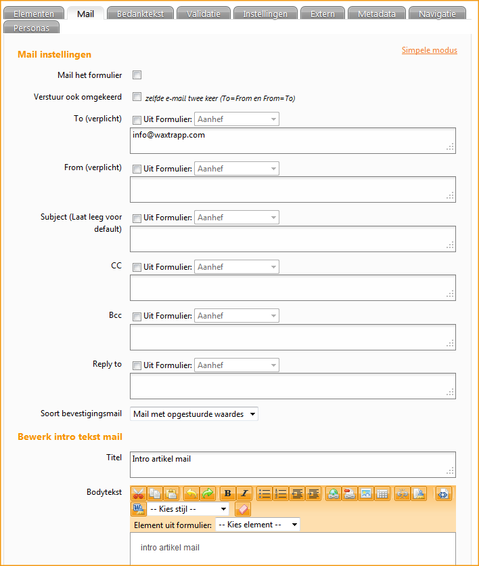
Mail instellingen
Om de mail-instellingen aan te passen klikt u op de gelijknamige tab. Hier kunt u aangeven of u het formulier wil laten verzenden via e-mail. Zo ja, dan kunt u hier de afzender, ontvanger, en het onderwerp van de e-mail aangeven.
- Mail het formulier
Bij de eerste optie ‘mail het formulier’ kunt u aangeven of u wilt dat het formulier via e-mail wordt verzonden. - Vestuur ook omgekeerd
Hier kunt u ervoor kiezen om het mailtje met het formulier nogmaals te verzenden maar dan van de ontvanger naar de afzender.
Let op: als het formulier via e-mail wordt verzonden, dan zijn de ‘To’ en ‘From’ velden verplicht. Als deze niet zijn ingevuld, wordt het formulier niet verzonden.
U kunt deze velden zelf invullen, of de optie ‘Uit formulier’ achter deze velden aan te vinken. In dat geval wordt er een e-mailadres (in het geval van To en From) of een stukje tekst (in het geval van Subject) uit het ingevulde formulier gehaald. Het is dan wel zaak dat in het formulier wordt gecheckt dat hetgeen ingevuld is, daadwerkelijk een correct geformatteerd e-mailadres is.
Bevestigingsmails
Een bevestigingsmail kunt u zo samenstellen als u zelf wilt. Zo kunt u onder andere elementen uit het ingevulde formulier toevoegen.
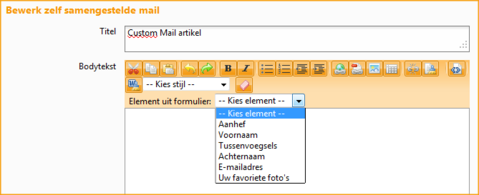
Op deze manier kunt u bijvoorbeeld een e-mail openen met de naam van de gebruiker zelf.
Er zijn twee soorten bevestigingsmails:
- Mail met opgestuurde waardes
Deze mail is al gedeeltelijk opgemaakt.
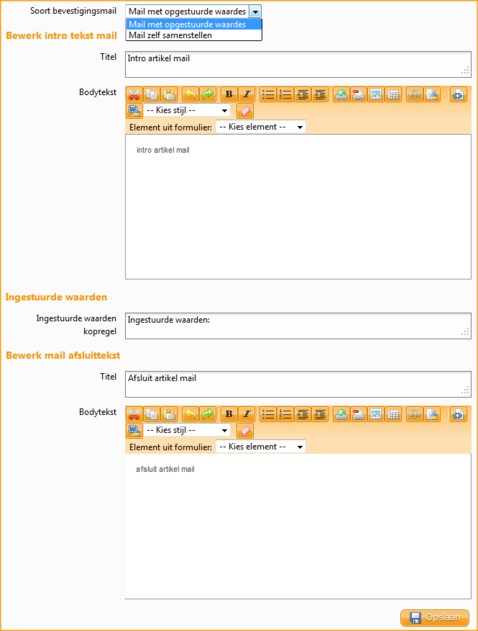
- Mail zelf samenstellen
Bij deze optie kunt u de mail geheel zelf samenstellen.
Geavanceerde modus
Binnen de geavanceerde modus is het voor elke geadresseerde mogelijk om een element uit het formulier te kiezen, zoals u hieronder kunt zien.